自己的电脑C盘有100G,但是随着使用时间增长和各种软件的安装,现在C盘越来越小,一度变成红色警告。不得己进行一次清理,释放了好几个G的容量,在此总结记录一下,Win7系统。
方法1:磁盘清理
对所需要清理的磁盘右键属性,打开图1所示选项卡
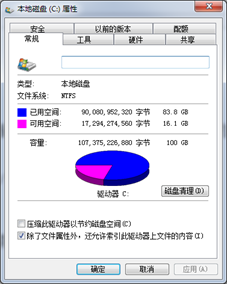
点击磁盘清理,出现图2所示界面,分析完成之后进入图3界面

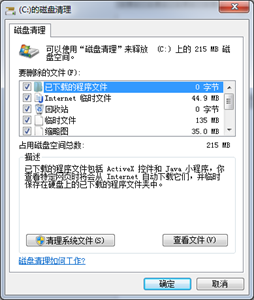
勾选要清理的文件,点击清理系统文件,等待完成出现图4界面,点击确定完成清理。
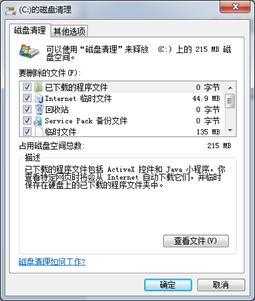
方法2:关闭休眠文件hibertfil.sys
该文件在C盘根目录为隐藏的系统文件,隐藏的这个hiberfil.sys文件大小正好和自己的物理内存是一致的,当你让电脑进入休眠状态时,Windows 7在关闭系统前将所有的内存内容写入Hiberfil.sys文件。而后,当你重新打开电脑,操作系统使用Hiberfil.sys把所有信息放回内存,电脑恢复到关闭前的状态。可Windows 7 并不会将这个文件删除,而是一直放在硬盘上,会白白地占用一部分磁盘空间。
Windows 7下面安全删除休眠文件的方法:用管理员身份运行cmd.exe 打开命令行窗口,然后运行:powercfg -h off,注意,C盘残留的hiberfil.sys隐藏文件可以取消隐藏后,直接删除。
方法3:删除C盘不必要文件
- 删除C:\Windows\SoftwareDistribution\Download下的文件(系统更新时下载的文件在你装好更新后就没有用了);
- 删除C:\Windows\Downloaded Program Files下的所有文件;
- 删除我的文档\Tencent Files中的一些不要的图片和文件;
- 删除C:\Windows\Prefetch文件夹中所有以pf为后缀的文件等。
方法4:下载CClearner不定期清理,这个软件比较小。
软件界面如下图所示。























 1320
1320

 被折叠的 条评论
为什么被折叠?
被折叠的 条评论
为什么被折叠?








